发布时间:2023-12-06 11: 57: 00
电脑型号:联想拯救者R9000P 2021
软件版本:GoldWave6.63
系统:Win11
随着音乐制作和音频处理技术的不断发展,消除伴奏只留人声成为了许多音乐爱好者和专业音频工程师感兴趣的话题。当我们需要在原始音频中去除伴奏,用于突出主唱或者用于混音制作时,消除伴奏只留人声的软件变得十分重要。下面将为大家介绍消除伴奏只留人声的软件,消除伴奏只留人声教程。
一、消除伴奏只留人声的软件
一般来说,对音频消除伴奏需要用到专业的音频编辑软件,下面就来给大家介绍几款常用的音频编辑软件。
1、GoldWave
GoldWave是一款广受赞誉的音频编辑软件,它为用户提供了强大而全面的音频处理功能。无论是音乐爱好者、专业音频工程师还是视频制作者,GoldWave在音频编辑都是一个不可或缺的工具。不仅如此,软件支持多种音频格式,满足不同类型用户的需求。还有实时预览和效果处理功能,提高了音频编辑的可视化程度。

2、Audacity
Audacity是一款免费、开源的音频编辑软件,提供了强大的音频处理功能。虽然Audacity并没有专门的"消除伴奏"功能,但它提供了消除特定频率范围或者应用降噪效果的选项,这使得用户可以去除伴奏以留下人声。
3、Spleeter
Spleeter是由Deezer开发的一款基于深度学习的开源软件,专门用于将音频分离成不同的音轨,其中包括可以将伴奏从人声分离出来的功能。Spleeter使用了深度神经网络技术,在消除伴奏的同时尽量保留人声的质量。
4、Moises
Moises是一款专业的音频处理软件,提供了一键消除伴奏的功能。用户可以上传音频文件并通过Moises的AI技术将伴奏和人声分离,从而实现只留下人声的效果。
二、消除伴奏只留人声教程
下面以我正在使用的GoldWave为例,给大家介绍消除伴奏只留下人声的操作步骤。
1、导入音频文件
首先,打开GoldWave软件,在菜单栏中选择【文件】。然后选择【打开】,导入需要处理的音频文件。
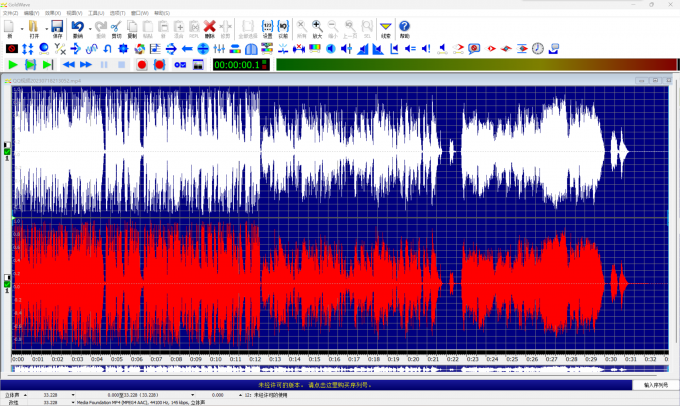
2、备份音频文件
在进行伴奏消除之前,可以创建音频文件的副本,以保留原始文件。这样,我们能够随时回到原始文件进行比较或重新处理。
3、选择伴奏部分
在音频文件中,找到包含伴奏的部分。这通常是音乐的背景伴奏或其他音频元素。
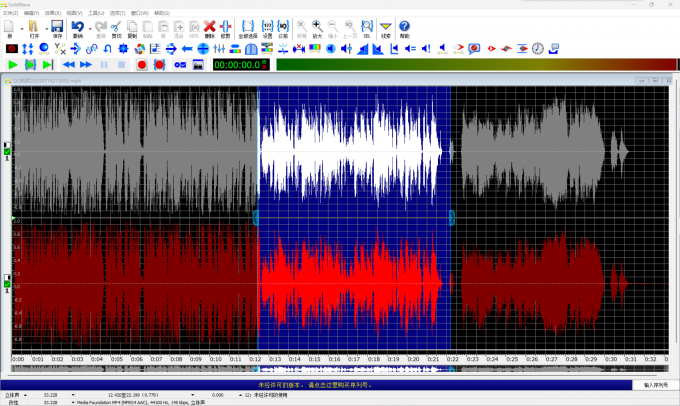
4、使用降噪效果
一般来说,消除人声保留伴奏的操作是通过软件的降噪效果来实现的。在GoldWave软件上方的菜单栏中,寻找并点击【降噪】效果。

5、调整参数
进入了降噪选项后,根据音频特点,尝试不同的参数值来获得更好的效果。

6、应用效果
设置完成后,可以对音频进行试听,满意试听效果后,点击【应用】选项,GoldWave将开始处理音频文件,消除伴奏只留下人声。
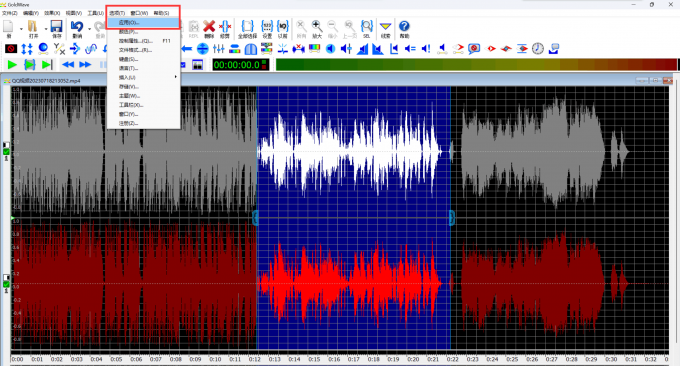
7、将音频文件保存到电脑文件夹中
处理完成后,点击【文件】选项并选择【保存】来保存音频文件。
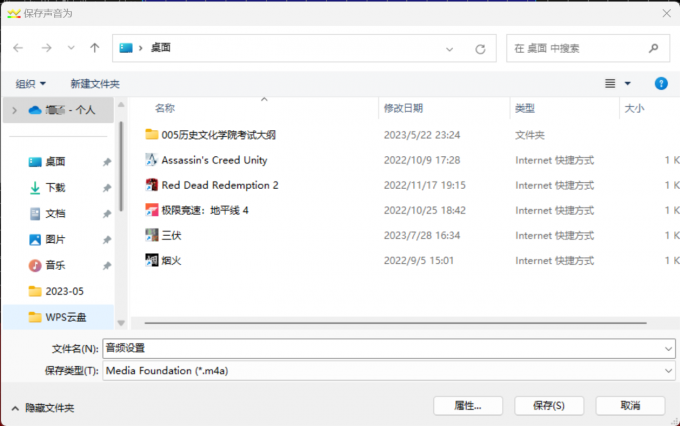
以上就是关于消除伴奏只留人声的软件,消除伴奏只留人声教程的具体内容,更多软件详情请大家访问GoldWave中文网站。
展开阅读全文
︾